[导读]:Office(Word、Excel、PPT)中的超链接相信都接触过,它是为了便于跳转而设计的一个问题,省去了复制链接然后粘贴到浏览器里去打开的步骤。但是有时候觉得超链接中的下划线不...
Office(Word、Excel、PPT)中的超链接相信都接触过,它是为了便于跳转而设计的一个问题,省去了复制链接然后粘贴到浏览器里去打开的步骤。但是有时候觉得超链接中的下划线不美观或者说碍眼,希望将其取消,这很简单,只需用鼠标右键单击超链接,选择快捷菜单中的“取消超链接”即可。这样,无论使用鼠标点击或快捷键组合,网址都不会被激活了。
但现在的问题是,我希望取消下划线的同时,又保留链接网页的功能,也就是说仍可以通过Ctrl+点击或直接点击链接打开网址。技巧分享来了!此时,在 Word 中可用Shift和左右光标键选中超链接,再按住 Ctrl 键点击两次U键。Excel中则按下Ctrl后单击一次U键即可。
而在 PPT 中会麻烦一些,以我正在使用的 PPT 2016 为例。尝试发现没法用快捷键取消下划线,但可用变通的办法:选中网址后,在“字体”对话框中,先将线型选择为单线,然后将颜色设置为与背景同色,确定即可,如下图。此外,还可以插入文本框后输入网址,设置超链接,就没有下划线了。
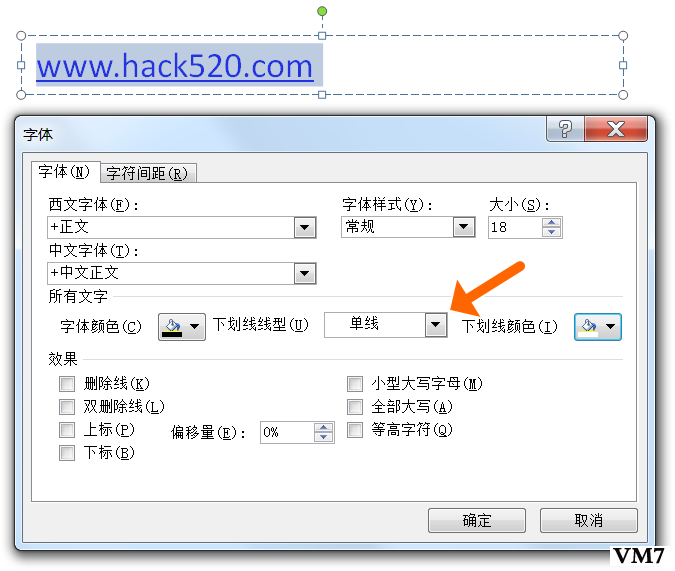
本文来自投稿,不代表微盟圈立场,如若转载,请注明出处:https://www.vm7.com/a/jc/8128.html


